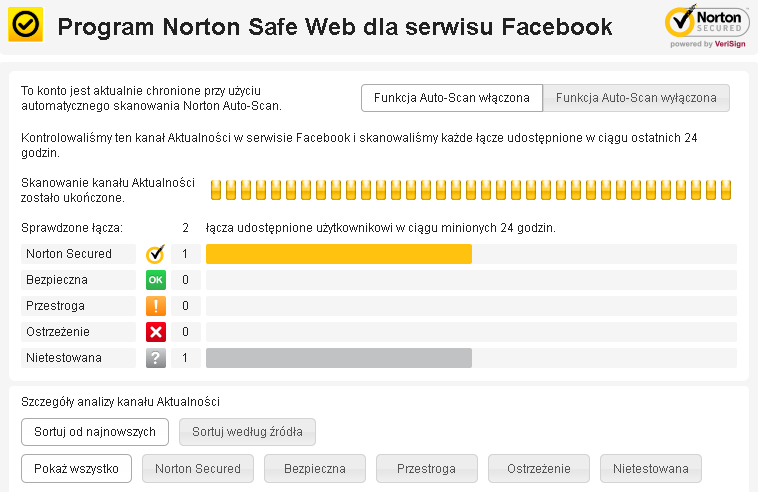W połowie lutego pewien producent antywirusów udostępnił nową wersję narzędzia do ochrony kont na Facebooku. Takich aplikacji jest przecież od groma - pomyślałam i postanowiłam bliżej się im przyjrzeć. Myliłam się, tych wartych uwagi jest zaledwie parę.
Sprawdźmy, jak wygląda skanowanie linków za pomocą kilku popularnych aplikacji (według Facebooka każdej z nich używa ponad 100 tys. osób miesięcznie).
ESET Social Media Scanner
Za pomocą wyszukiwarki znajdujemy aplikację ESET Social Media Scanner:
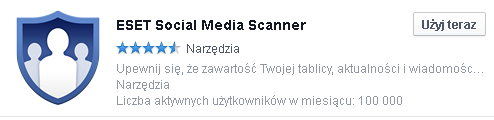
Po kliknięciu w przycisk Użyj teraz aplikacja otrzyma dostęp do takich informacji, jak profil publiczny użytkownika, lista jego znajomych, adres e-mail, wiadomości, Aktualności, grupy i zdjęcia (zob. zrzut ekranu poniżej). Aby ograniczyć przekazywane aplikacji dane, można skorzystać z odnośnika Edycja dodanych przez Ciebie informacji. Widoczne niżej linki Regulamin aplikacji oraz Zasady prywatności przekierowują użytkownika na stronę producenta do odpowiednich, sporządzonych w języku angielskim dokumentów.
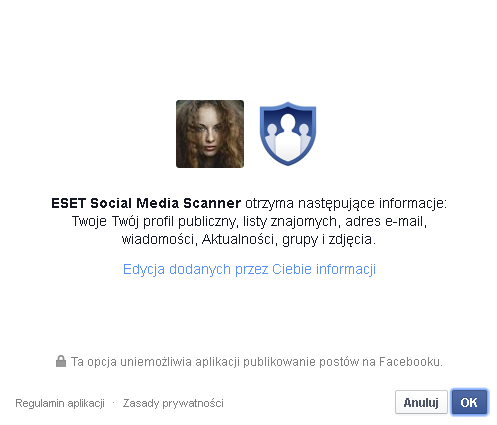
W kolejnym kroku aplikacja informuje, że chce publikować posty na Facebooku w imieniu użytkownika. Można wybrać, kto je zobaczy - sugeruję zaznaczenie opcji Tylko ja.
Interfejs aplikacji jest dosyć ubogi. Skaner działa automatycznie, kontrolując profil użytkownika co 6 godzin, również wtedy, gdy nie jest on zalogowany. Automatyczne skanowanie można wyłączyć w ustawieniach, ograniczając się do skanowania na żądanie. Kliknięcie w przycisk Skanuj teraz powoduje wyświetlenie następującego okienka (ustawienia domyślne):
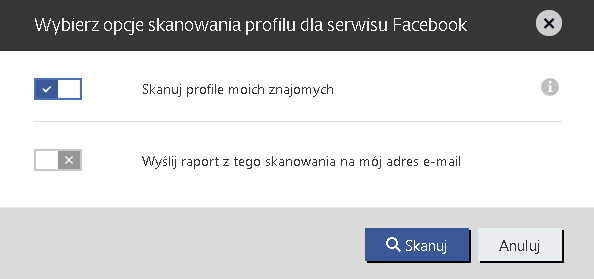
Proponowane przez aplikację skanowanie profili innych osób dotyczy tylko tych znajomych, którzy sami korzystają z ESET Social Media Scannera. Wysyłanie raportów na adres e-mail można skonfigurować w ustawieniach aplikacji:
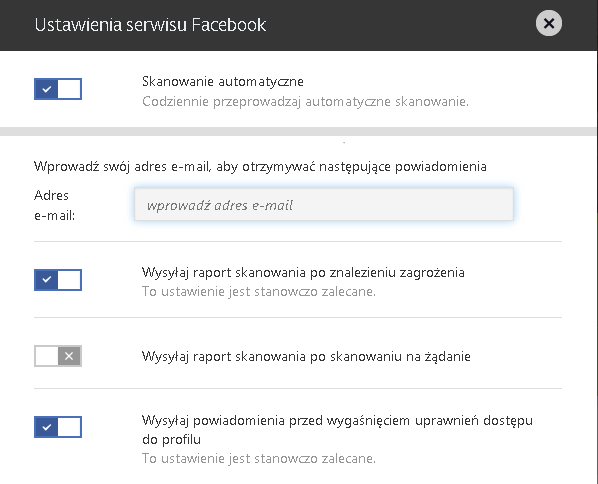
Stosowne informacje będą się też pojawiać przy wykrytych zagrożeniach na osi czasu użytkownika (nie miałam okazji tego doświadczyć).
Norton Safe Web
Za pomocą wyszukiwarki znajdujemy aplikację Norton Safe Web:
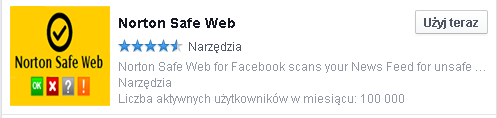
Po kliknięciu w przycisk Użyj teraz aplikacja otrzyma dostęp do takich informacji, jak profil publiczny użytkownika, lista jego znajomych oraz Aktualności. Regulamin aplikacji, do którego kieruje odnośnik na dole okienka, jest dostępny w języku polskim, a zasady prywatności - wyłącznie po angielsku.
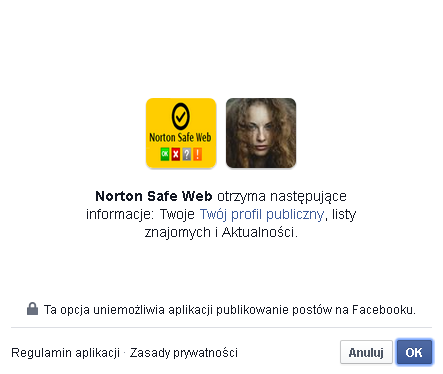
Aplikacja uruchamia się z wyłączonym automatycznym skanowaniem. Użytkownik może to zmienić, klikając w przycisk Funkcja Auto-Scan włączona. Norton Safe Web zapyta wówczas o możliwość publikowania na Facebooku postów w imieniu użytkownika - sugeruję ustawić ich widoczność tylko dla siebie.
Poniżej można zobaczyć, jak wygląda interfejs aplikacji - nie da się w nim niczego skonfigurować, a skanowanie Aktualności wyraźnie szwankuje (jestem pewna, że w ciągu 24 godzin udostępniono mi więcej niż 2 łącza).
Sprawdzone linki dzielone są na kilka kategorii. Na szczególną uwagę zasługują te oznaczone jako Przestroga i Ostrzeżenie - żółta ikona wykrzyknika wskazuje strony, które mogą instalować niepożądane aplikacje bez zgody użytkownika; czerwona ikona krzyżyka odnosi się do stron rozpowszechniających złośliwe oprogramowanie lub wyłudzających poufne dane.
Bitdefender Safego
Za pomocą wyszukiwarki znajdujemy aplikację Bitdefender Safego:
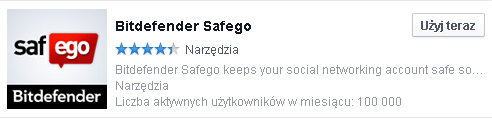
Po kliknięciu w przycisk Użyj teraz otrzymamy propozycję zainstalowania wybranego narzędzia. Dopiero wybranie Install App powoduje wyświetlenie okienka z informacją o danych, do których aplikacja otrzyma dostęp, a znajdą się wśród nich nie tylko profil publiczny użytkownika, lista jego znajomych czy Aktualności, ale również adres e-mail, historia zatrudnienia, miejscowość rodzinna, aktualne miejsce zamieszkania, poglądy religijne i polityczne oraz opis O mnie. Linki Regulamin aplikacji oraz Zasady prywatności prowadzą do stosownych dokumentów na stronie producenta (w języku angielskim).
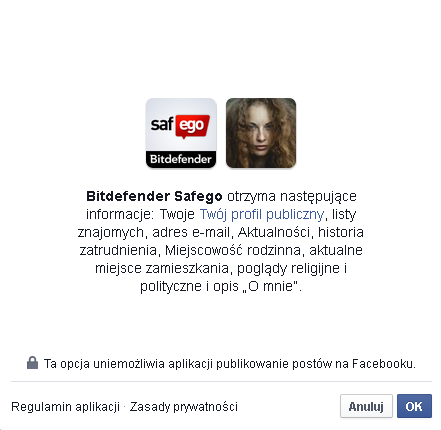
Po kliknięciu OK należy spodziewać się okienka z informacją, że Bitdefender Safego chce publikować na Facebooku posty w imieniu użytkownika. Jak zwykle, można wybrać, kto je zobaczy - sugeruję wskazanie opcji Tylko ja.
Również w tym przypadku mamy do czynienia z uproszczonym interfejsem (zob. poniżej), choć dostępne w sieci zrzuty ekranu pokazują, że kiedyś wyglądał on inaczej, powiedziałabym, bardziej profesjonalnie. Bitdefender postanowił chyba powalczyć o mniej zaawansowanych użytkowników, którzy nie lubią grzebać w ustawieniach.
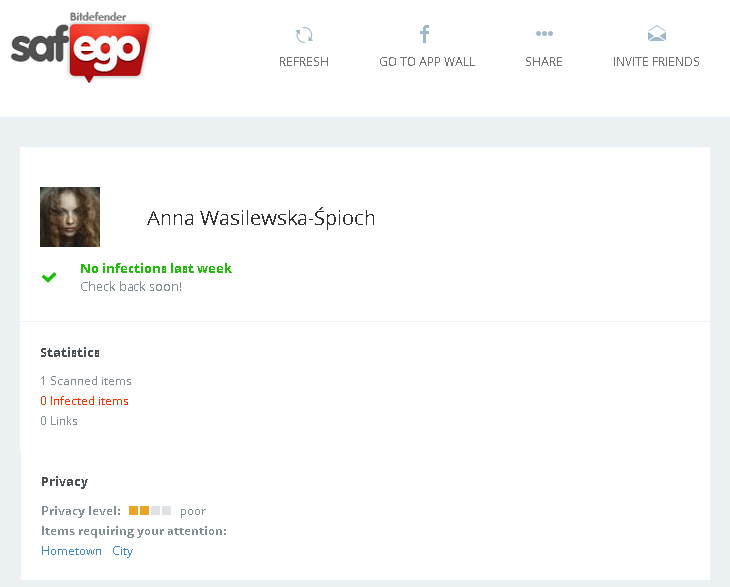
Skaner działa automatycznie, ale efektów jego działania praktycznie nie widać (zrzut ekranu został zrobiony po kilku godzinach od uruchomienia). Przycisk REFRESH umożliwia ręczne przeskanowanie profilu - zapewniam, że nie wahałam się go użyć, ale na statystyki to nie wpłynęło.
Na uwagę zasługuje ocena poziomu prywatności. Zasada jest prosta: im więcej swoich danych udostępniamy publicznie, tym gorszą uzyskamy ocenę. Aplikacja podpowiada, pokazywanie których danych możemy ewentualnie ograniczyć.
...i tyle!
Na Facebooku możemy oczywiście natknąć się na inne aplikacje do skanowania złośliwych linków. Radzę jednak zachować ostrożność w przypadku ich instalacji. Kluczowe jest sprawdzenie, do jakich danych żądają one dostępu. Oto przykład:
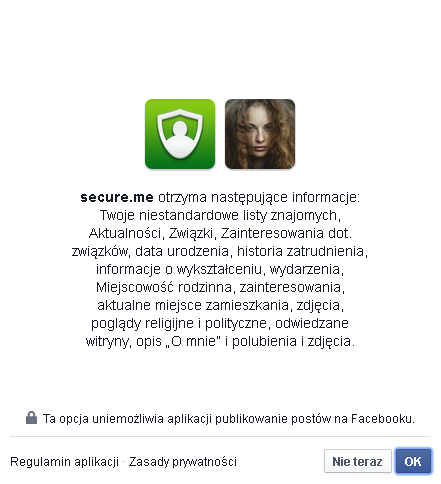
Myślę, że w tym przypadku gra nie jest warta świeczki - lepiej postawić na zdrowy rozsądek niż instalować narzędzie, które uzyska dostęp do wszystkich informacji o użytkowniku. Warto pamiętać, że pod aplikacje chroniące konta na Facebooku mogą podszywać się te złośliwe, służące właśnie do gromadzenia danych.
Dla jasności, secure.me do nich nie należy, ale tutaj duże znaczenie ma fakt, że aplikacja ta nie jest rozwijana od blisko dwóch lat, a dane wciąż zbiera. Gdyby kogoś to ciekawiło, narzędzie secure.me zostało przejęte przez firmę Avast, która udostępnia teraz na Facebooku własną aplikację - Avast Social Media Security (50 tys. użytkowników miesięcznie). Powstała ona prawdopodobnie na bazie secure.me, bo żąda takiego samego wachlarza danych. Napisana przeze mnie kiedyś recenzja pakietu Internet Security tej firmy miała wydźwięk pozytywny, wspomnianej wtyczki jednak nie polecam.
Czy warto zainstalować którąś z opisanych wcześniej aplikacji - ESET Social Media Scanner, Norton Safe Web albo Bitdefender Safego? Decyzję pozostawiam Czytelnikom.
Sama nie zdecydowałam się na żadną, pokażę więc teraz, jak je odinstalować. Idziemy na stronę www.facebook.com/settings (czyli do Ustawień) i wybieramy zakładkę Aplikacje. Widząc te niechciane, ustawiamy na nich wskaźnik myszy - pojawią się ikony ołówka i krzyżyka.

Kliknięcie w krzyżyk spowoduje wyświetlenie się pytania, czy usunąć wybrane narzędzie. Obowiązkowo zaznaczamy Usuń całą swoją aktywność związaną z aplikacją... i klikamy w przycisk Usuń. Powtarzamy, dopóki nie usuniemy wszystkich niechcianych aplikacji.
Czytaj także: Na topie jest wszystko, co się klika
Więcej w tym temacie:
- Twoje punkty wkrótce stracą ważność - fałszywe SMS-y o punktach Plus zalewają Polaków przed świętami 2025
- 28 proc. żołnierzy ma nadciśnienie - badanie WIM ujawnia skalę chorób w armii
- Rekordowy wzrost zgłoszeń przemocy domowej po premierze filmu 'Dom dobry'
- Nowa metoda wyłudzania danych przez fałszywe maile z fakturami
Artykuł może zawierać linki partnerów, umożliwiające rozwój serwisu i dostarczanie darmowych treści.
Stopka:
© 1998-2025 Dziennik Internautów Sp. z o.o. Wszelkie prawa zastrzeżone.